Wix 特典プログラム:購入手続き画面に特典ウィジェットを追加する
3分
この記事内
- 特典ウィジェットを追加する
- よくある質問
購入手続き画面に特典ウィジェットを追加して、顧客エンゲージメントを高め、リピートビジネスを促進しましょう。購入手続き画面で、顧客は注文の割引を利用するポイント数を決めるか、クーポンコードを使用してクーポンを適用するかを選択することができます。
始める前に:
- 特典ウィジェットを追加するには、サイトに Wix ブッキング、Wix ストア、または Wix レストランネット注文アプリ(NEW)がインストールされている必要があります。
- まず、特典プログラムを開始し、サイトを公開する必要があります。これには支払いの受け付け機能を含む プランにアップグレードしてください。
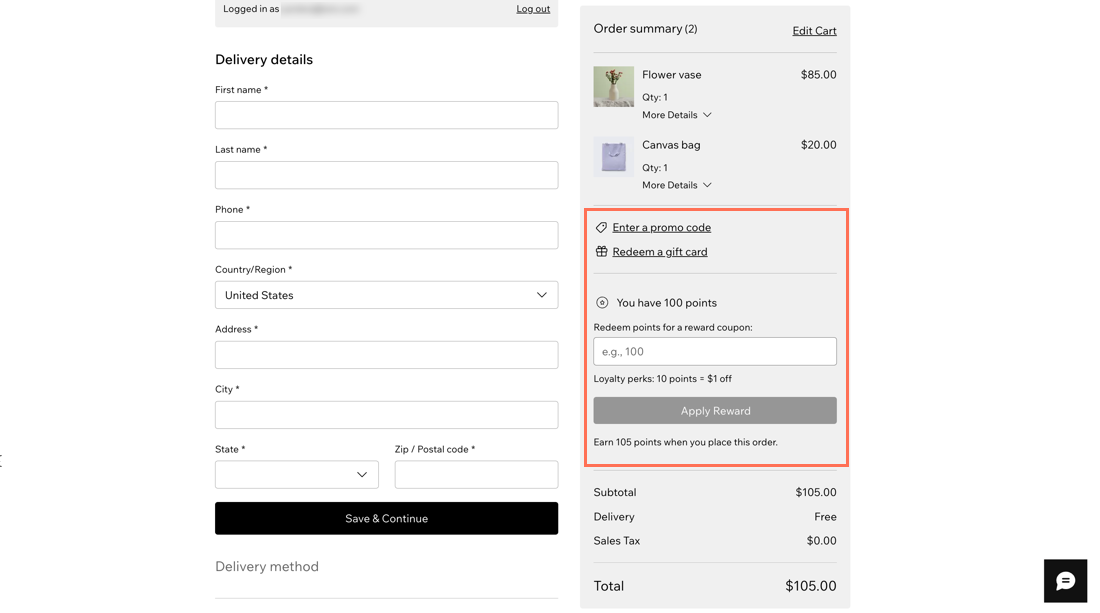
特典ウィジェットを追加する
特典プログラムを開始したら、購入手続き画面にウィジェットを追加することができます。顧客が購入手続き画面に到達すると、クーポンコードを入力したり、ギフトカードを利用したり、特典ポイントと引き換えることができます。ウィジェットは、割引額を自動的に計算します。
特典ウィジェットを追加する方法:
- サイトダッシュボードの「特典プログラム」にアクセスします。
- 「プログラムを管理」をクリックします。
- 「ウィジェットを追加する」をクリックします。
- 「購入手続き画面に追加」をクリックします。
- 「追加する」をクリックします。
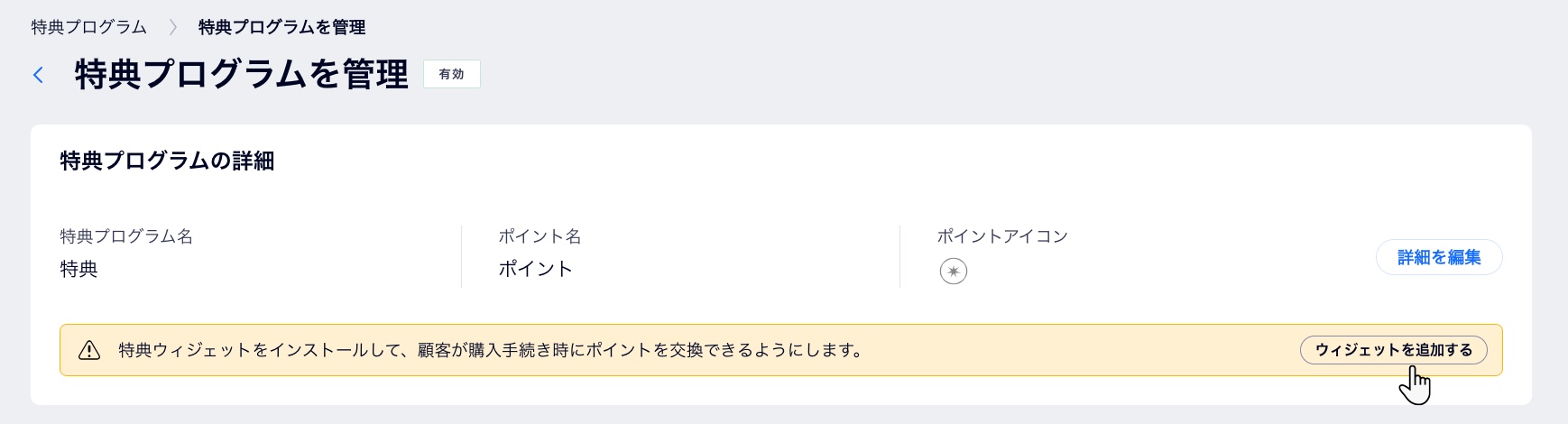
よくある質問
購入手続き画面に特典ウィジェットを追加する方法については、以下の質問をクリックしてください。
購入手続き時にポイントを利用して割引を提供するオプションを設定するにはどうすればよいですか?
購入手続き時に顧客が特典を利用するのに十分なポイントを持っていない場合はどうなりますか?
顧客が特典プログラムの会員でない場合はどうすればよいですか?
特典プログラムに参加していない場合、顧客はポイントを付与されますか?
顧客はモバイルアプリで特典ポイントを引き換えることはできますか?
サイトから特典ウィジェットを削除するにはどうすればよいですか?


